Het is bijna zo ver: nog iets meer dan een week en het is Kerst. Al weken hangen alle kerstballen en andere versieringen in de boom, kerstquiltjes zijn opgehangen, kerststukjes en kersthuisjes zijn met gezellige lichtjes versierd… kortom: het huis is omgetoverd tot een Kersthuis. Hier en daar ontbreekt nog een ornament, dus een laatste trip naar een tuincentrum staat nog gepland… maar er ontbreekt nog wat. Rondgekeken en ja hoor: de lamp boven de grote tafel is leeg.
Nu kun je daar ook kant-en-klare kerstballen in hangen, maar ik vind het toch leuk om nog iets zelf te maken. Het worden kleine hangertjes, die ik via de BERNINA BorduurSoftware DesignerPlus 8 ga maken*. Al maanden ben ik bezig om deze software V8 helemaal uit te pluizen, en heb nog niet zo lang geleden het onderwerp ‘appliqueren’ uitgebreid in diverse lessen behandeld. Zo ga ik feestelijke veertjes maken.
Wat heb je hier voor nodig?
– De genoemde software V8 om applicaties te maken (of het bestand, zie 2- )
– Een borduurmachine of naaimachine met borduurmodule
– Wateroplosbare versteviging, bv. Madeira Avalon Film – 2 lagen
– BSR of quiltvoetje voor Free-motion quilten, en daarbij je naaimachine
– Wit borduurvilt*
– Applicatie schaar of klein schaartje met gebogen punt
– Zilverkleurig metaalgaren voor de machine, bv. Madeira Metallic Wt. 40*
– Wit of grijs ondergaren, bv. DecoBob/Wonderfil*
– Naald en draad/vingerhoed
– Smal wit satijnlint (3mm breed)
– Zilverkleurige kralen
1-Beschik je over de Software V8? Volg dit deel dan om zelf een veer te maken (Zo niet, sla dit deel dan over, en ga naar 2- ).
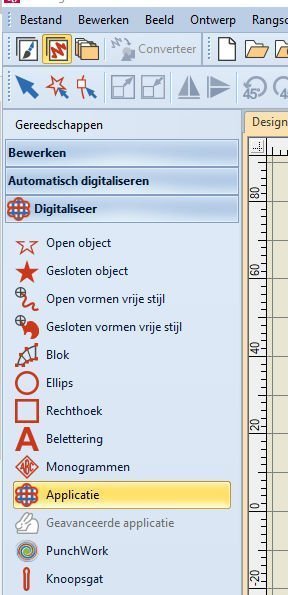
In de Borduur Canvas, linker kolom (Digitaliseer), klik je op ‘Applicatie’: dit krijgt een gele achtergrond, ten teken dat hij geactiveerd is.
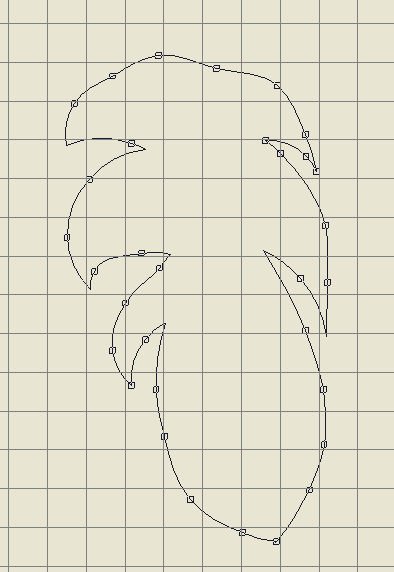
En dan ga je de vorm van je applicatie maken, door met klikken op het raster nodes aan te brengen, in de vorm van bv. een veer. (Kijk voor specifieke uitleg op deze BERNINA Blog bij les 41). Ik werk met de rechter muisknop (klikken), om ronde lijnen te maken, en bij ieder hoekpunt van de veer klik ik op dat laatste punt met de linker muisknop, om de hoek vast te zetten. Ik begin bovenaan, ga langs de rechterkant met een aantal muisklikken naar beneden, klik dan voor de hoek, ga weer naar boven met een paar klikken, klik weer voor de hoek, ga weer naar beneden enz. Net zolang tot de veer aan de rechterkant lang genoeg is. Dan ga ik aan de linkerkant naar boven en werk op dezelfde manier tot vlakbij het beginpunt. Dan klik ik op ‘Enter’, waardoor het motief/de veer zich sluit.
Hierna kijk ik onderaan de Statusbalk, links op die balk verschijnen berichten: als je het maken van applicaties op ‘Handmatig’ hebt staan (zie les 41), dan zie je daar ‘geef startpunt aan’ staan. Dat doe ik door met de rechter muisknop op de gemaakte lijn te klikken, daar waar ik het startpunt wil hebben.
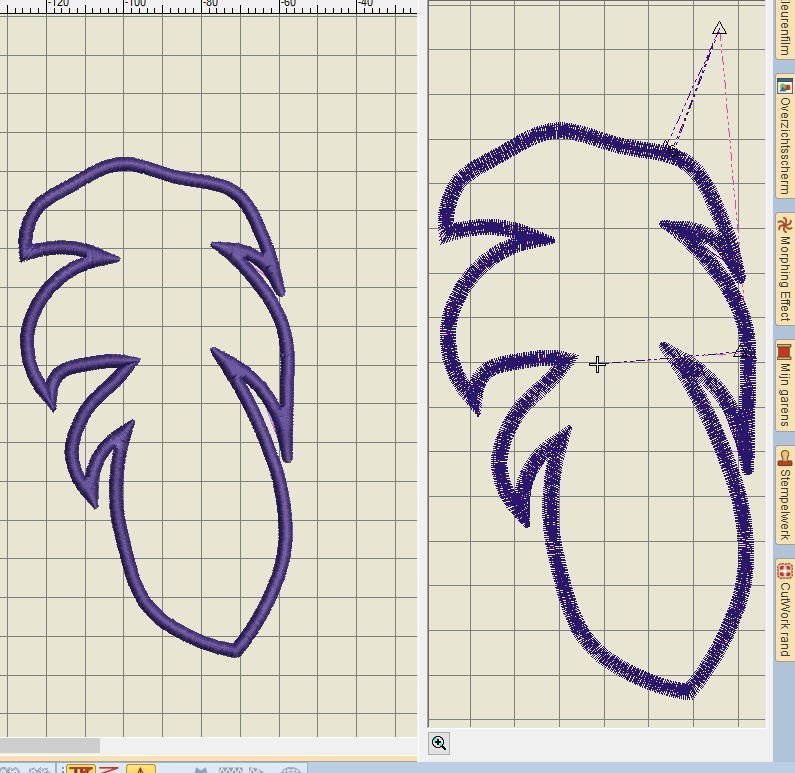
Daarna zie ik staan: ‘geef afsluitpunt’, weer een klik, en dan staat er: ‘geef Frame-uit positie’, en klik ik rechtsboven buiten de veer. Na deze laatste klik verschijnt de veer met afgewerkte rand, en als ik bij de docker ‘Overszichtsscherm’ kijk (rechts op bovenstaande afbeelding), zie ik de gemaakte punten staan.
Ik bewaar nu dit motief in deze fase als ‘veer1.ART80’. Bewaren doe ik vaker, tussen elke fase van het maken van een motief: mocht er iets fout gaan, dan kan ik de ‘vorige’ versie weer ophalen, en hoef ik niet alles helemaal opnieuw te maken.
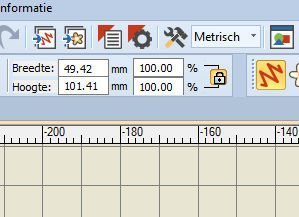
Dan maak ik de veer iets kleiner, want hij was wel erg groot. Hiervoor selecteer ik het motief, en ga bij ‘Hoogte’ op de Transform Taakbalk het getal 100.00 invullen, waarna ik op ‘Enter’ klik (ik laat het slotje daarnaast dicht, zodat de breedte ook meteen gewijzigd wordt, verhoudingsgewijs). Het motief is nu 101,41 x 49.42mm geworden. Dat is de afstand van onderste punt veer t/m Frame-out punt. Het motief zelf zal ca. 8 cm lang worden.
Je kunt de veer groter maken, en ook natuurlijk verschillende versies, bv. spiegelbeeld: wissel dan met maten en bewaar ze als aparte bestanden.

Belangrijk is om nu te bekijken of deze veer in een bepaalde borduurring past, en in welke – ik klik op het icoontje ‘Toon inspanraam’, en klik daarbij op de Medium Hoop, en op ‘automatisch centreren’, om zo het veermotief in het midden van de gekozen borduurring te zetten. En al denk je ‘maar hij past daar toch ruim in?, bedenk dan wel dat het Frame-out punt buiten de veer is gezet, rechtsboven, en dat dit punt BINNEN de rode rand/veilige marge van de borduurring moet passen. Om dit goed te kunnen bekijken, de-activeer je het icoontje ‘Toon kunstzinnige weergave’, waardoor je de applicatie niet meer ziet alsof het al geborduurd is, maar met de punten die belangrijk zijn, en dan zie je rechtsboven een driehoekje staan, met lijntjes er naar toe: dat is het Frame-out punt. Die zit dus binnen de rode rand, en moet zo goed zijn. Ik bewaar deze vase weer, nu als ‘veer2.ART80’.
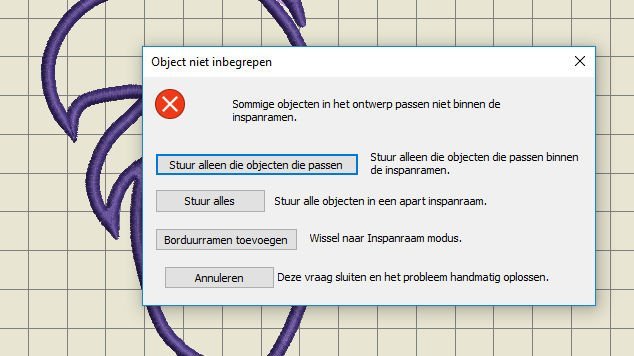
Als je niet vantevoren de ring kiest en het bestand als zodanig bewaart, kan het zijn dat het Frame-out punt buiten de rode rand valt (wat je niet ziet als je ‘Toon kunstzinnige weergave’ geactiveerd hebt), en dat – als je de applicatie naar je kaart/USB stick zou willen schrijven, je een melding krijgt: lees maar wat er allemaal op het ‘Object niet inbegrepen’ schermpje komt te staan. Als je nog geen ring gekozen hebt, of het motief is te groot voor die ring (bv. doordat nogmaals het Frame-out punt buiten de rode veiligheidslijn valt), sluit je dit scherm, ga terug naar je motief, kies de ring en zorg dat alles binnen de rode veiligheidslijn valt.
Via ‘Bestand’, bovenaan op de Menu balk, klik ik dan op ‘schrijf naar kaart/machine’, en klik op ‘.exp’, als ik een USBstick in de computer heb zitten. Zo zet ik het motief over (als het dus eerst bewaard is op de juiste manier). Ik zet de USBstick in mijn borduurmachine, en ga het borduren voorbereiden (zie 3-).
Als je overigens een veer wilt maken zonder al te scherpe inkepingen, dan kan dat ook: dit is wellicht eenvoudiger met het wegknippen van het witte borduurvilt. Je kunt dan later met free-motion quilten de nerven verder uitwerken.
2- Heb je deze borduursoftware niet? Maar wel een Bernina-borduurmachine of -naaimachine met borduurmodule? Dan kun je het motief hier downloaden: veervoorkerst2017 Unzip het en zet het op je machine.
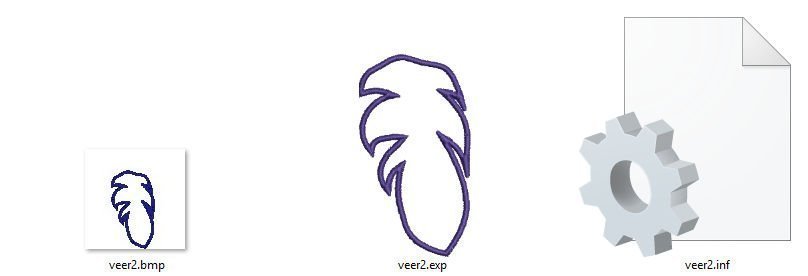 Hoe zien de drie bestanden er uit? Er zijn diverse formats, maar voor de BERNINA heb je het volgende nodig:
Hoe zien de drie bestanden er uit? Er zijn diverse formats, maar voor de BERNINA heb je het volgende nodig:
Link 1 = .bmp = afbeelding van de applicatie .
Link 2 = .exp = het borduurmotief van de applicatie. Het kan zijn dat je de veer daadwerkelijk ziet, of je ziet het ‘logo’ van Bernina (rood met wit)
Link 3 = .inf = de noodzakelijke informatie van de applicatie.
Bewaar deze bestanden bij elkaar in een map op je harde schijf, en zet ze alle drie over naar je USBstick als je ze op je (BERNINA) borduurmachine gaat uitborduren. Als je één van de drie bestanden NIET meeneemt, kan je machine niet alles ‘lezen’, en wordt er niets geborduurd.
3- Het uitborduren van het veertje/applicatie:

Nu ga ik wateroplosbare versteviging inspannen: hiervoor gebruik ik Maderia Avalon Film, 2 lagen – ik heb ze beiden groter geknipt dan de ring. Ik leg twee lagen op elkaar: de eerste horizontaal, de 2e verticaal. Zo kan de applicatie tijdens het borduren niet wegtrekken of uitrekken. Met één laag van dit materiaal zou bovendien door het maken van de laatste rij steken/cordonsteek de ingespannen versteviging los kunnen komen: met 2 lagen gebeurt dat niet (al kunnen er langs de buitenste rij steken soms wat gaatjes ontstaan).

Deze lagen span ik in de borduurring (Medium ring).

De ring zet ik op de machine, selecteer het motief en borduur de eerste rij steken – de plaatsingslijn. Ik heb zilverkleurig metaalgaren bovenop gezet, en lichtgrijze Decobob als ondergaren. De plaatsingslijn trekt wel de versteviging iets naar binnen (waardoor het motief dus nóg iets kleiner uit kan vallen): als je dat niet wilt, gebruik dan een dikkere wateroplosbare versteviging, 2 laags (of maak je motief op grotere afmeting).

Na de eerste rij steken leg je een stukje wit borduurvilt over alles heen – het moet groter zijn van het motief zelf, en laat de machine de 2e rij steken borduren.

Hierboven zie je de 2e rij steken die gemaakt zijn: de kniplijn.

Daarna haal je de borduurring van de machine af, en knipt met de applicatie schaar of het kleine schaartje met gebogen punten alles aan de buitenkant van de gemaakte steken af: LET OP – laat een klein randje zitten – hier komt de cordonsteek overheen. De stekenrij die gemaakt is geeft het midden van deze cordonsteken aan. BELANGRIJK: kijk uit dat je niet in de wateroplosbare versteviging knipt – desnoods kun je naderhand, als het veertje helemaal klaar is – nog wat van het borduurvilt wegknippen als dat nodig is. Zet de ring weer terug op de machine en laat de volgende stekenrij borduren: de Tack down lijn. Hiermee worden de randjes goed vastgezet.

Als laatste wordt de cordonsteek gemaakt: omdat je met metaalgaren werkt, kun je de machine het beste iets langzamer laten werken, om verstoringen te voorkomen. Je ziet op de afbeelding hierboven dat ik inderdaad nog wat van het vilt buiten deze laatste steken weg moet knippen.

Voorzichtig kun je nu het motief uit de versteviging scheuren, nadat je alles uit de ring hebt gehaald. Deze versteviging is makkelijk scheurbaar, en laat langs de cordonsteek snel los, vanwege alle naaldpunten. Links op de afbeelding zie je de opening(en) in de versteviging, rechts de applicatie die eruit gehaald is.

Ook van de achterkant van de applicatie/het veertje moet je deze versteviging (2 laags) weghalen: en ook hier laat het makkelijk los. Je ziet het veertje nu vanaf de achterkant: het zilverkleurige garen is ook aan de achterkant goed te zien – zo kan het twee kanten op gehangen worden.

Daarna heb ik de BSR op de machine gezet en ben uit de vrije hand wat nerven gaan quilten – zo ziet het veertje er al wat mooier uit.

En vanaf hier kun je zo’n veertje op allerlei manieren versieren. Ik heb smal wit lint gebruikt – 30 cm lang – dubbel gevouwen, en op de bovenkant van het veertje vastgezet, daarbij een zilverkleurige ronde kraal meegenomen. Zo kan het veertje opgehangen worden. Het is maar heel simpel, maar zo vlak voor de feestdagen wil je ook geen dagen meer nodig hebben om nog wat ornamenten te maken.

Op dit sfeerplaatje zie je het blaadje bij wat ornamenten staan: witte huisjes en ballen, ik hang ze straks allemaal in de lamp, waar ik nog meer van deze veertjes voor ga maken.
Overigens kun je zo’n veertje ook gebruiken om bv. persoonlijke kerstkaarten te maken, op een quiltje te zetten of in een lijstje… meer dan genoeg toepassingen zijn er te bedenken om zelfs iets leuks te maken.
Ik wens je hele fijne Kerstdagen!
Borduurgroeten
Sylvia Kaptein
Sylvia’s Art Quilts Studio
*Kleuren zijn afhankelijk van de gekozen basiskleuren vilt: je kunt deze ornamenten in allerlei kleuren maken.
 BERNINA Corporate Blog –
BERNINA Corporate Blog –



0 reacties